Linuxis on Vim-redaktor varustatud arvukate töötööriistadega, mis võimaldavad selle kasutajatel navigeerida suurtes andmefailides ja hüpata ilma probleemideta üles või alla.
Kuidas Vimis faili lõppu hüpata
Vim-redaktor on muutunud kasutajate seas populaarseks oma kasutajasõbralike funktsioonide tõttu. Nooleklahvide või kerimise abil otse faili allossa navigeerimine on suurte andmetega tegelemisel üsna aeglane ja ärritav. Vimi redaktoril on selleks mitu võimalust; käime need kõik läbi.
(Teostame seda Ubuntu 22.04 versiooniga).
Vimi redaktori kuvamiseks sisestage terminali Vim:
sest

Avage fail, millega töötate; eeldame näidisfaili, mis sisaldab päevade arvu kuus.
1. Hüppa faili lõppu, kasutades klahvikombinatsiooni Shift + G
Lühim ja levinum viis faili lõppu hüppamiseks on kasutada G võti. Avage fail Vimis ja eemaldage lisamisrežiim, vajutades nuppu ESC.
Allolev ekraan näitab failis olevat andmefaili:
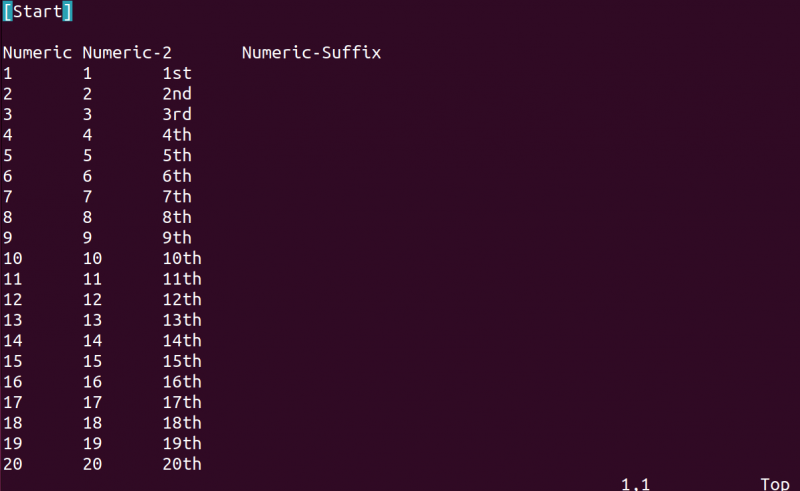
Nüüd vajutage klahve Tõstuklahv + g faili viimasele reale jõudmiseks:
vahetus + g 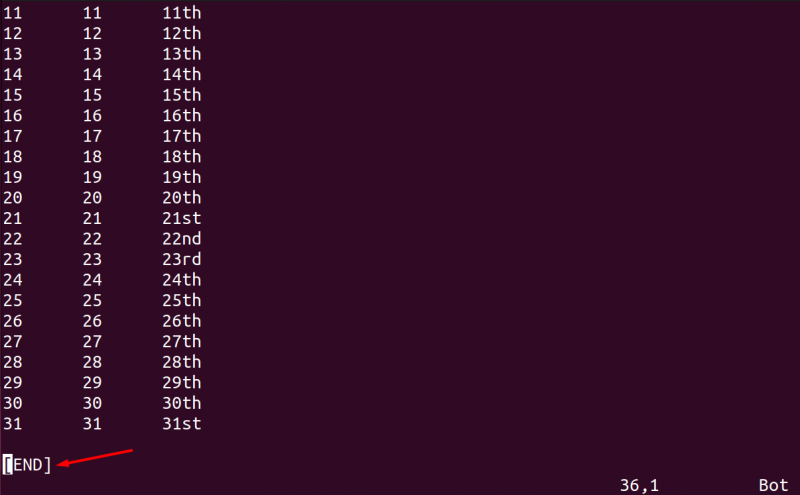
2. Liikuge lõpuklahvi abil faili lõppu
Teine viis faili lõppu liikumiseks on kasutada Control + End võti:
ctrl + end 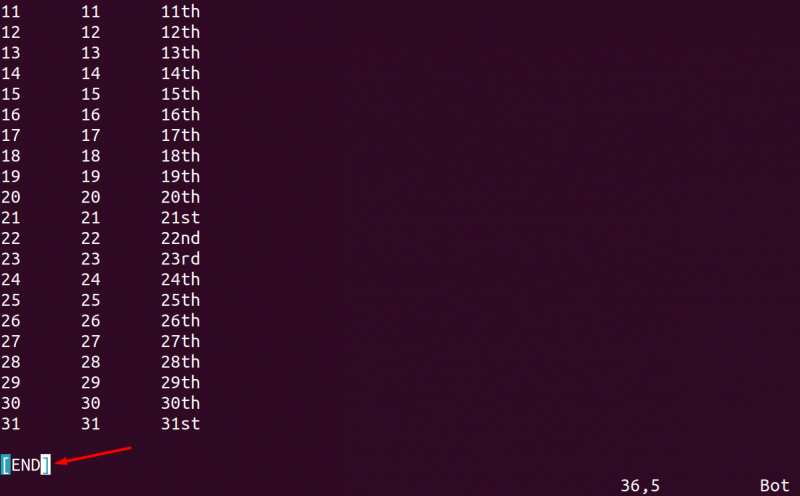
3. Liikuge G+A klahvide abil faili lõppu
Järgmised klahvid võimaldavad teil liikuda faili viimasele reale ja lülitada käsurežiimi sisestamisrežiimi:
vahetus + g + a 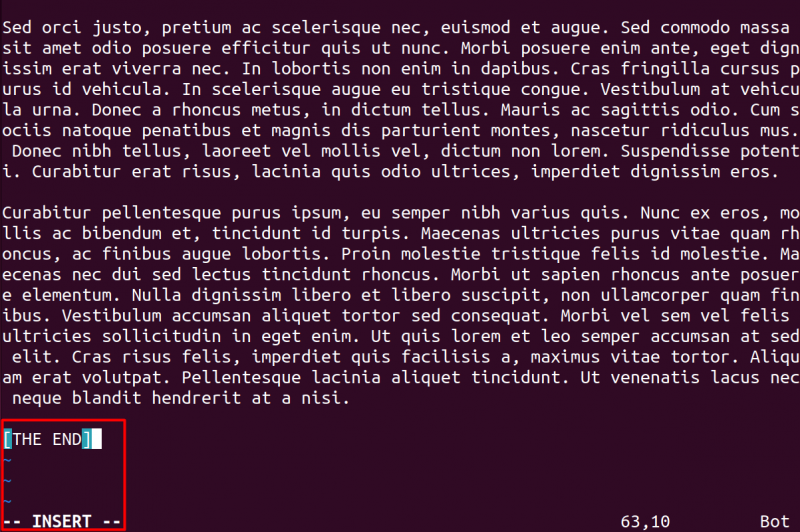
Ülaltoodud süntaksi käivitamisel saate dokumenti lisada, kustutada või värskendada.
4. Hüppa faili lõppu, kasutades suletud sulgusid
Sisestage suletud sulud 2 korda koheselt ja see nihutab kursorit faili lõpus:
] ] 
5. Hüppa faili lõppu, kasutades käsku $
Kursori tööfaili viimasele reale viimiseks käivitage järgmine käsk $. See käivitub, kui olete tavarežiimis:
:$ 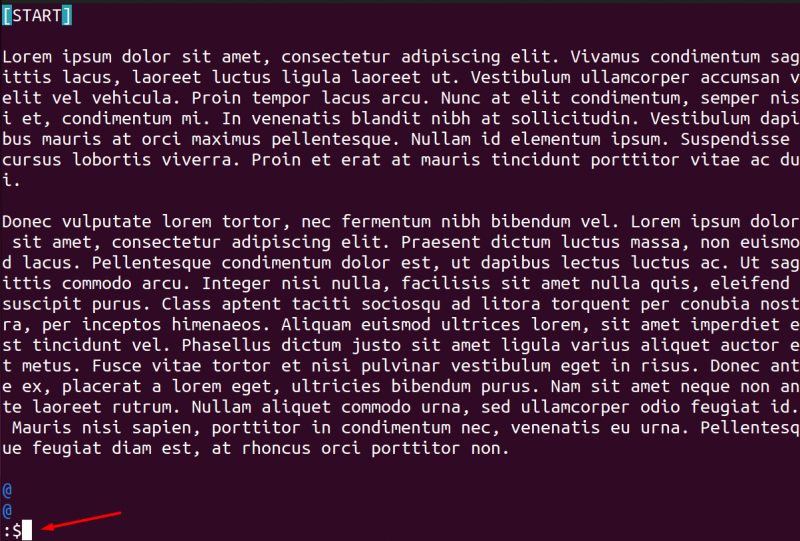
Nüüd vajuta nuppu Sisenema nuppu selle käivitamiseks:

Boonuspunkt
Kuidas naasta Vimis faili algusesse
Meil on Vimis ka mitu kiirklahvi, et liikuda tagasi faili ülaossa.
1. Klahvi gg vajutamine:
Vimi redaktoris faili ülaossa naasmiseks on tavaliselt kasutatav viis vajutada ' g ” kaks korda tavarežiimis:
gg2. Klahvide 1+G vajutamine
Võite vajutada ka nuppu 1 + tõstuklahv + g klahve korraga, et liikuda faili ülemisele reale:
1 + vahetus + g3. Kodunupu vajutamine
Vimi redaktori esimesele reale navigeerimiseks vajutage juhtnuppu koos kodunupuga:
ctrl + kodu4. Vajutage Open Brackets
Kasutage avatud sulgusid, vajutades neid kaks korda, et minna faili ülemisele reale; veenduge, et olete tavarežiimis esmalt läbi ' Esc ” nupp:
[ [5. Vajutage nuppu 1
Kui olete tavarežiimis, tippige Vimi redaktorisse :1, see suunab teid Vimi redaktori esimesele reale:
: 1Järeldus
Kui töötate suure failiandmetega, võib kursori või nooleklahvide abil faili viimasele reale liikumine olla aeganõudev ja ärritav. Linuxi operatsioonisüsteemi populaarne redaktor Vim võimaldab kasutajatel seda teha mitmel viisil.
Selles juhendis on mainitud kõiki võimalikke viise, kuidas Vimi redaktoris faili lõpus kiiresti navigeerida. Need viisid hõlmavad klahvide Shift + G kasutamist, klahvikombinatsiooni Control + End vajutamist, suletud sulgude kaudu ja käsku $. Lisaks sellele oleme maininud ka seda, kuidas mitme meetodi abil faili ülaossa naasta.